Descrição geral do estruturador de aplicações condicionadas por modelos
O estruturador de aplicações condicionadas por modelo fornece uma experiência de criação WYSIWYG moderna quando trabalha com aplicações condicionadas por modelo.
As alterações na aplicação são imediatamente refletidas na pré-visualização, permitindo-lhe ver exatamente como a aplicação será apresentada aos utilizadores quando for publicada.
A interface do estruturador de aplicações tem as seguintes áreas:
Barra de comando – Apresenta as ações disponíveis:
- Anterior. Fecha o estruturador de aplicações condicionadas por modelo e obtém o site do Power Apps (make.powerapps.com).
- Adicionar página. Cria uma nova página, a qual pode ser incluída em formulários de tabela e vistas, dashboards de tabela ou numa página personalizada para a aplicação.
- Definições. Abre as propriedades da aplicação, tais como nome e descrição.
- Editar formulário: abra o estruturador de formulários para editar o formulário predefinido apresentado na pré-visualização da aplicação.
- Comentários. Adicionar um comentário à aplicação. Mais informações: Adicionar comentários ao estruturador de aplicações condicionadas por modelo
- Guardar. Guarda a aplicação.
- Publicar. Disponibiliza as alterações a outros utilizadores.
- Reproduzir. Abre a aplicação num novo separador em modo de execução.
Pré-visualização da aplicação – Apresenta uma pré-visualização em tempo real do formulário tal como será apresentado aos utilizadores quando publicado.
Painéis – O painel de navegação à esquerda é constituído pelas seguintes áreas:
- Páginas. A seção Navegação apresenta uma esquema da sua aplicação que é formada usando áreas, grupos e subáreas. Pode adicionar ou remover grupos e subáreas à navegação. A parte Todas as outras páginas apresenta os componentes na aplicação. A partir desta secção, pode optar por adicionar ou remover formulários, vistas e dashboards para cada tabela.
- Dados. Fornece uma vista de todas as tabelas disponíveis que são atualmente usadas dentro da sua aplicação e uma vista de todas as tabelas que estão disponíveis no seu ambiente.
- Automatização. Apresenta fluxos de processo empresarial que fazem parte desta aplicação. Pode adicionar, remover ou criar novos fluxos de processo empresarial para a aplicação.
Painel de propriedades – Apresenta as propriedades do componente selecionado e formulários e vistas associados à tabela selecionada. A seleção do lápis ou das reticências abre o formulário ou o estruturador de vistas.
Seletor de tamanho da pré-visualização – altera o tamanho da pré-visualização do formulário ajudando-o a ver como o formulário será apresentado em vários tamanhos de ecrã.
Separador de zoom – Amplia ou reduz a pré-visualização da aplicação, ajudando-o a efetuar uma análise aprofundada.
Ajustar ao ecrã – Ação rápida para ajustar a pré-visualização da aplicação à largura do ecrã.
Opções do painel de navegação
Para editar a navegação da aplicação, selecione ... junto de Navegação e, em seguida, selecione Definições.
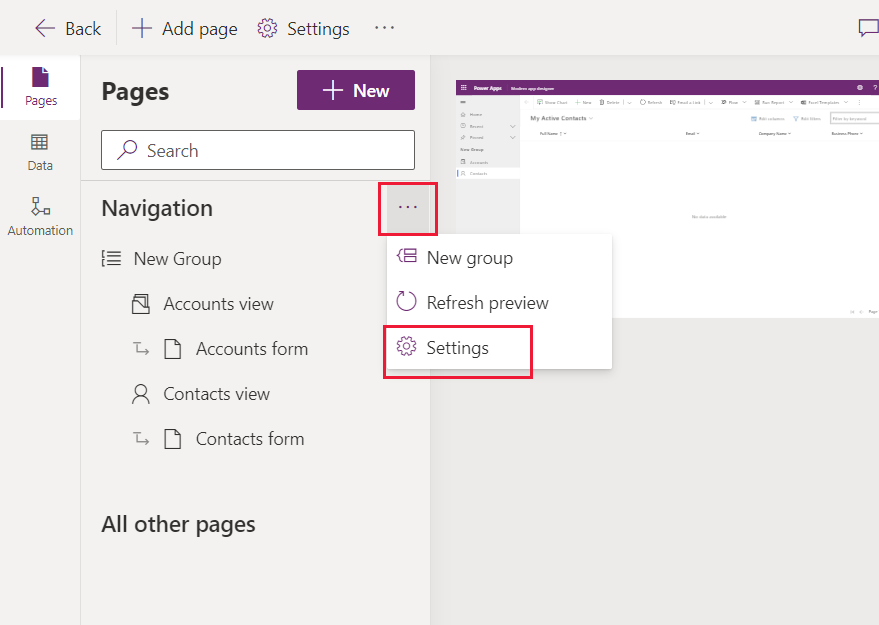 Também estão disponíveis as seguintes opções:
Também estão disponíveis as seguintes opções:
Mostrar Home Page. Ativado por predefinição. Quando selecionado, apresenta a ligação à página Home page para a aplicação.
Mostrar Recentes. Ativado por predefinição. Quando selecionado, apresenta o link de páginas visualizadas recentemente. A seleção da ligação apresenta todas as páginas visualizadas recentemente.
Mostrar Afixados. Ativado por predefinição. Quando selecionado, exibe as páginas que foram afixadas. Os utilizadores da aplicação selecionam o ícone de alfinete junto a um registo apresentado em Recentes para a adicionar às respetivas linhas afixadas.
Permitir grupos fecháveis. Desativado por predefinição. Quando selecionado, as subáreas apresentadas sob os grupos no mapa do site podem ser expandidas ou fechadas.
Ativar Áreas. Desativado por predefinição. Quando selecionado, novas áreas podem ser adicionadas à aplicação. Por predefinição, a definição de aplicações com várias áreas existentes está ativada. Não é possível desativar esta definição enquanto a aplicação tiver várias áreas.
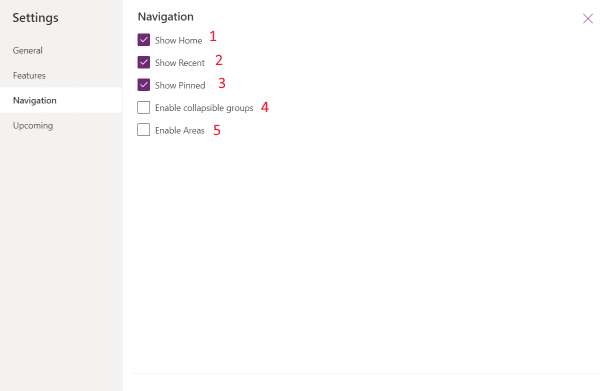
Limitação conhecida
- Não é possível especificar o URL da aplicação.
Próximos passos
Criar uma aplicação condicionada por modelo com o estruturador de aplicações
